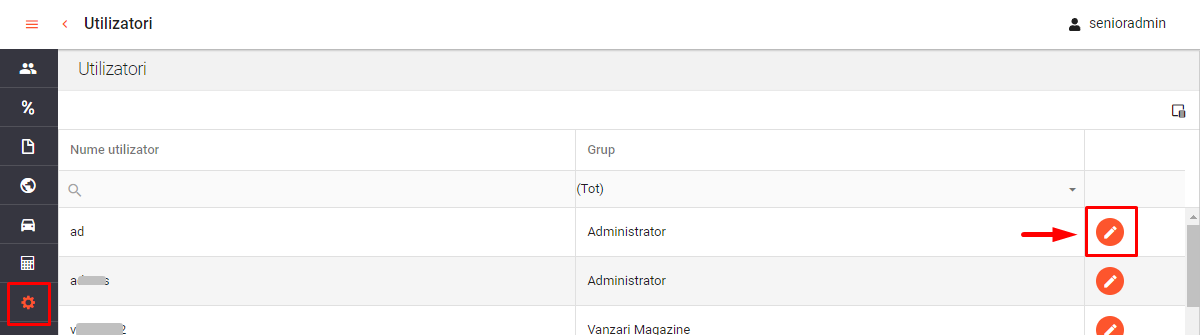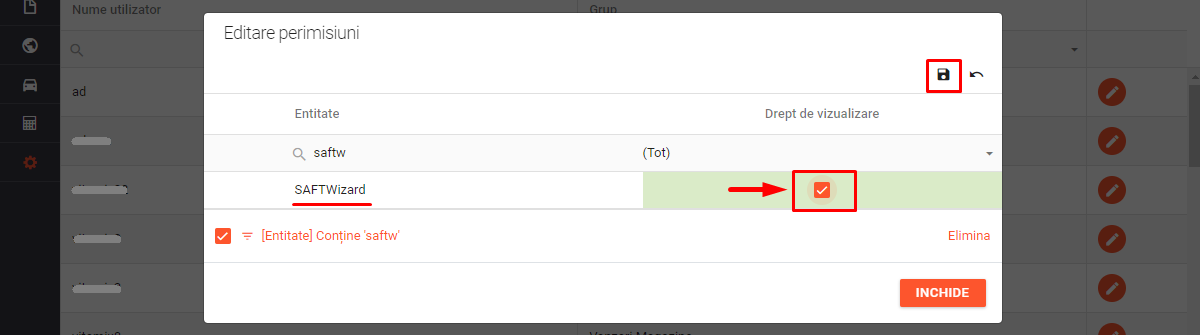|
|
| (5 intermediate revisions by the same user not shown) |
| Line 1: |
Line 1: |
| =Introducere SAF-T=
| | In aplicatia StateFormsWeb, in meniul SAF-T (406), se poate utiliza un wizard care ghideaza utilizatorul prin toate etapele de pregatire, verificare si editare a informatiilor la nivel de nomenclatoare si tranzactii (conturi contabile, coduri ISO tari, coduri NC articole, unitati de masura, taxe, parteneri, verificare contabila) inainte de a genera declaratia SAF-T. |
| '''Declaratia 406 este o raportare financiar-contabila, lunara sau trimestriala.'''
| |
| Aceasta raportare standardizeaza transferul de informatii intre autoritatile fiscale si contribuabili. Totodata, D406 ofera autoritatilor accesul la date din evidenta contabila si fiscala ale contribuabililor, stocate si prelucrate in mediul electronic.
| |
|
| |
|
| Informatia solicitata de catre autoritatile fiscale, prin intermediul declaratiei D406, acopera '''aproape intreaga contabilitate''' a unei societati.
| | Acesta se regaseste in meniul <span style="color: rgb(230, 126, 35);" >'''SAF-T (406)'''</span> (pozitionat langa butonul <span style="background-color: rgb(230, 126, 35);" > </span><span style="background-color: rgb(230, 126, 35); color: rgb(255, 255, 255);" >'''Initializare Date SAFT '''</span>) iar la actionarea butonului <span style="background-color: rgb(230, 126, 35);" > <span style="color: rgb(255, 255, 255);" >'''Wizard '''</span></span> se va deschide pagina wizard-ului cu pasii ce trebuie parcursi pentru a genera declaratia SAF-T. |
|
| |
|
| In sectiunea B a declaratiei, unde sunt condensate toate informatiile contabile ale companiei pentru perioada de raportare, sunt '''3 module''':
| | [[File:1 Saft buton wizard.png]] |
| *'''Fisiere Master''',
| |
| *'''Inregistrari Contabile''',
| |
| *'''Documente Sursa'''.
| |
| Modulele '''Fisiere Master''' si '''Documente Sursa''' sunt impartite la randul lor in mai multe submodule, fiecare submodul avand informatii adiacente pe care contribuabilul trebuie sa le completeze.
| |
|
| |
|
| Lista de informatii care vor fi transmise prin Declaratia informativa D406 lunara sau trimestriala:
| | '''Nota: butonul <span style="background-color: rgb(230, 126, 35);" > <span style="color: #ffffff;" >Wizard </span></span> este afisat doar daca utilizatorul logat are drepturi de vizualizare.''' |
| *'''Sectiunea Header''' (Antet) – informatii generale despre fisier, numele sistemului software care l-a generat, numele companiei pentru care a fost depus SAF-T;
| |
| *'''Fisierele Master''' – aceasta sectiune contine subsectiuni precum:
| |
| ::- ''Conturi Contabile Registrul Jurnal'' – contine informatii despre conturile contabile din Registrul jurnal precum cont, descriere cont, tip cont, sold initial debitor/creditor, sold fnal debitor/creditor; in aceasta sectiune se vor prelua toate conturile contabile care au bifata optiunea Foloseste in SAF-T;
| |
| ::- ''Clienti'' – date de identificare(denumire, adresa, cod de inregistrare fiscala), cont contabil, soldul inițial si final debitor/creditor; in aceasta sectiune se vor prelua toti clientii activi cu sold sau rulaj in perioada de raportare din Balanta contabila cu subiect partener; clientul va avea alocat un cod generat pe baza unor reguli care vor fi detaliate in pasul “Parteneri”; acest cod va fi aocat peste tot in declaratie unde vor exista tranzactii pe client;
| |
| ::- ''Furnizori'' – date de identificare(denumire, adresa, cod de inregistrare fiscala), cont contabil, soldul inițial si final debitor/creditor; in aceasta sectiune se vor prelua toti furnizorii activi cu sold sau rulaj in perioada de raportare din Balanta contabila cu subiect partener;
| |
| ::- ''Tabela Taxe'' – contine informatii specifice despre taxe; in aceasta sectiune se vor prelua toate asocierile active de taxe;
| |
| ::- ''Tabela Unitatilor de Masura'' – contine detalii cu privire la unitatile de masura utilizate de contribuabil; in aceasta sectiune se vor prelua toate unitatile de masura asociate produselor cu miscari in luna;
| |
| ::- ''Produse'' – contine informatii precum cod produs, descriere, incadrare tarifara(Cod NC), unitate de masura; in aceasta sectiune se vor prelua toate produsele cu miscari in luna;
| |
| *'''Inregistrari contabile''' – Registrul Jurnal – informatii referitoare la inregistrarile contabile, la nivel de tranzactie, numarul de identificare al tranzactiei, data, descrierea notei contabile, recordedid – nr de identificare al liniei tranzactiei, CustomerID/SupplierID (atunci cand nu sunt operatiuni legate de client / furnizor se raporteaza codul generat al contribuabilului raportor), contul contabil mapat conform nomenclatorului de conturi contabile pus la dispozitie de ANAF,informatii despre taxe si codificarea acestora acolo unde este cazul.
| |
| *'''Documente Sursa''' – aceasta sectiune contine subsectiuni precum:
| |
| ::- ''Facturi de vanzare'' – vor fi preluate toate facturile de vanzare si facturile din bon fiscal, exceptie facand facturile marcate ca nedeclarate in 394/cele care nu respecta structura de declarare. Aceasta sectiune contine informatii precum data facturii, liniile din factura, informatii partener, inclusiv adresa, conturile contabile alocate partenerului si liniilor din factura, pret unitar, cantitate, valoare neta, valoare TVA, coduri de taxa, etc. De asemenea, se trimite o codificare a facturilor, conform nomenclatorului de tipuri de facturi emise si primite, pus la dispozitie de ANAF. Implicit, la initializarea declaratiei, se vor asocia automat codurile:
| |
| :::- 380 – facturi pozitive;
| |
| :::- 381 – facturi negative;
| |
| :::- 751 – facturi din bon fiscal;
| |
| :::- 389 – facturi emise in nume beneficiar;
| |
| ::- ''Facturi de cumparare'' – vor fi preluate toate facturile de cumparare exceptie facand facturile marcate ca nedeclarate in 394/cele care nu respecta structura de declarare. Aceasta sectiune contine informatii precum data facturii, liniile din factura, informatii partener, inclusiv adresa, conturile contabile alocate partenerului si liniilor din factura, pret unitar, cantitate, valoare neta, valoare TVA, coduri de taxa, etc. Codurile alocate facturilor respecta aceeasi regula ca la facturile de vanzare.
| |
| ::- ''Incasari/plati'' – vor fi preluate toate operatiunile inregistrate in trezorerie (casa/banca/deconturi angajati), exceptie facand viramentele interne/previziunile/documentele care nu respecta structura de declarare. Aceasta sectiune cuprinde informatii despre idul tranzactiei, data, descriere, metoda de incasare/plata, liniile din tranzactie, cu detalii despre contul contabil, CustomerID/SupplierID, DebitCreditIndicator(se raporteaza D in cazul incasarilor si C in cazul platilor), informatii despre taxe, unde TaxType este obligatoriu pentru impozitele cu retinere la sursa.
| |
| Codificarea tipurilor de operatiuni se face in baza unui nomenclator, iar implicit alocarea codurilor este urmatarea:
| |
| :::- 01 – Numerar – toate operatiunile efectuate pe casa;
| |
| :::- 03 – Fara numerar – toate operatiunile efectuate pe banca;
| |
| :::- 99 – Instrument nedefinit – pentru decont operatiune cont contabil unde nu stim tipul operatiunii , casa/banca;
| |
|
| |
|
| Transmiterea fisierului standard de control fiscal (SAF-T) / D406 se face dupa cum urmeaza:
| | Drepturile de vizualizare pot fi acordate de catre un utilizator cu drepturi de access pe meniul <span style="color: rgb(230, 126, 35);" >'''Setari''' </span>(utilizator din grupa ''Administrator''). |
| *'''Lunar''': contribuabilii inregistrati in scop de TVA cu raportare lunara;
| |
| *'''Trimestrial''': contribuabilii inregistrati in scop de TVA cu raportare trimestriala si contribuabilii care nu sunt inregistrati in scop de TVA;
| |
| *'''Anual''': pentru sectiunea ''Active'' – pentru toti contribuabilii, in functie de data de referinta, raportarea se face anual, in acelasi timp cu Situatiile Financiare.
| |
| Pentru sectiunea ''Stocuri'' raportarea se face la cererea autoritatilor, avand minim 30 de zile la dispozitie pentru pregatire.
| |
|
| |
|
| =Wizard SAFT= | | Se acceseaza meniul '''<span style="color: rgb(230, 126, 35);" >Setari</span> -> <span style="color: rgb(230, 126, 35);" >Utilizatori</span>'''<span style="color: rgb(230, 126, 35);" > </span>si se va selecta utilizatorul dorit, dupa care se apasa icon-ul din dreapta pentru ''Editare permisiuni''. |
| In meniul SAFT se poate utiliza wizard-ul SAFT care permite mai intai verificarea si editarea de informatii la nivel de nomenclatoare (conturi contabile, coduri ISO tari, coduri NC articole, unitati de masura, asocieri taxe, parteneri, verificare contabila) inainte de a genera declaratia SAFT.
| |
|
| |
|
| La actionarea butonului '''Wizard''' din meniul SAF-T (pozitionat langa butonul '''Initializare Date SAFT''') se deschide pagina wizard-ului cu pasii ce trebuiesc parcursi pentru a genera declaratia SAF-T. Butonul '''Wizard''' este afisat doar daca utilizatorul logat are acordate drepturi pentru acesta.
| | [[File:2 setari utilizatori editare permisiuni buton wizard saft.png]] |
|
| |
|
| *Dupa completarea de informatii in pagina ''Configurari'', utilizatorul poate naviga liber intre pasii de verificare nomenclatoare (conturi contabile, tari, articole, unitati de masura, parteneri) fara a finaliza editarea acestora, pana la pasul de verificare contabila.
| | Se bifeaza dreptul de vizualizare pentru SAFTWizard si apoi se salveaza din partea dreapta sus a formei de editare permisiuni. |
|
| |
|
| *Utilizatorul va fi informat despre validarile necesare la intrarea pe pasul respectiv. Spre exemplu, daca la pasul ''Conturi contabile'' o linie de cont contabil nu are asociat un cod, la intrarea pe acest pas se va afisa linia in grid cu acel cont, cu valoarea ''Eroare'' pe coloana ''Eroare'' si pe coloana ''Mesaj eroare'': ''Codul X nu are cod asociat''. Acelasi comportament va fi intalnit si la pasii ''Coduri NC articole'' si ''Unitati de masura''.
| | [[File:3 forma editare si salvare permisiuni buton wizard saft.png]] |
|
| |
|
| *Generarea declaratiei se va putea face doar dupa finalizarea tuturor verificarilor. Pe masura ce se fac modificari in pasii din wizard, entitatile modificate se vor salva in baza (spre exemplu, codul partenerului se salveaza in tabela de asocieri), asadar daca se intrerupe verificarea la generarea declaratiei, se poate relua procesul de verificare (utilizatorul trecand prin toti pasii), cu modificarile realizate anterior aplicate.
| | Wizard-ul presupune parcurgerea de catre utilizator a tuturor celor 9 pasi necesari pentru generarea declaratiei SAF-T. |
|
| |
|
| *Daca se lucreaza pe ''isProduction = false'', pasii ''Conturi contabile, Coduri ISO tari, Coduri NC articole, Unitati de masura'', ''Asocieri taxe'', si ''Parteneri'' sunt optionali, este permisa trecerea de la acei pasi nefinalizati catre pasul de verificare contabila. In acest caz, daca nu se completeaza informatii, la incercarea de a trece la pasul ''Verificare contabila'' se va afisa mesajul: ''"Pentru a continua trebuie ca toti pasii anteriori sa fie completati"''. Pentru aceste situatii in care este permisa trecerea la pasul ''Generare'', daca anumiti pasi de verificare nu au fost finalizati, la actionarea butonului ''Generare'' in pagina se va incarca un grid cu numele validarii si mesajul erorii/erorilor intalnite la validare. De asemenea, se vor putea descarca erorile intalnite la validare actionand butonul ''Download''. Spre exemplu: ''"X Validate SAFT custom codes"'' cu mesajul ''"Articolul Articol 331411 cu codul Articol 331411 nu are asociat codul NC." ''
| | [[File:4 wizard pasi.png]] |
| ==Functionalitati pe grid-uri==
| |
| Informatiile modificate la fiecare pas din wizard se vor actualiza automat. Daca spre exemplu se fac corectii pe un cod NC in grid-ul de la pasul ''Coduri NC articole'', astfel incat codul articolului sa fie completat, informatia in grid se va actualiza in timp real, iar linia articolului va disparea din grid (ramanand doar cele ale caror coduri trebuiesc completate).
| |
|
| |
|
| In grid-urile de la fiecare pas al wizard-ului, liniile incarcate se pot exporta in Excel. Se actioneaza icon-ul ''Exporta toate datele'' (de langa icon-ul ''Column chooser'' din dreapta-sus a grid-ului).
| | Pentru navigarea intre paginile wizard-ului se vor folosi butoanele <span style="background-color: rgb(230, 126, 35);" > </span><span style="color: rgb(255, 255, 255); background-color: rgb(230, 126, 35);" >'''Inainte '''</span>, respectiv <span style="background-color: rgb(230, 126, 35);" > <span style="color: rgb(255, 255, 255);" >'''Inapoi '''</span></span>. |
|
| |
|
| Grid-urile permit sortare ascendenta/descendenta, resetare sortare, salvare layout (aspect), customizare grid si filtrare aditionala pe toate coloanele (folosindu-se bara de filtrare automata sau functionalitatea de construire filtre din stanga jos a grid-ului).
| | In continuare, este permisa navigarea libera intre pasii de verificare nomenclatoare (conturi contabile, tari, articole, unitati de masura, taxe, parteneri) fara a finaliza editarea acestora, pana la pasul de verificare contabila. |
|
| |
|
| In grid-uri se aduc in mod implicit 20 de rezultate pe pagina, insa se poate seta sa se aduca 50, respectiv 100 rezultate in pagina (optiuni afisate sub grid, in stanga). Numarul paginilor este afisat sub grid (in dreapta).
| | La trecerea in pasul <span style="color: rgb(230, 126, 35);" >'''Verificare contabila'''</span>, in cazul in care nu a fost finalizata editarea pasilor anteriori se va afisa urmatorul mesaj: ''"Pentru a continua trebuie ca toti pasii anteriori sa fie completati."'' |
|
| |
|
| =Pasi wizard= | | '''Nota:''' Generarea declaratiei se va putea face doar dupa finalizarea tuturor pasilor, inclusiv a verificarilor contabile. |
| | |
| | Pe masura ce se fac modificari in pasii din wizard, entitatile modificate se vor salva in baza de date (spre exemplu, codul partenerului se salveaza in tabela de asocieri), asadar daca se intrerupe verificarea la generarea declaratiei, se poate relua procesul de verificare (utilizatorul trecand prin toti pasii), cu modificarile realizate anterior aplicate. |
| | |
| | De asemenea, informatiile modificate la fiecare pas din wizard se vor actualiza automat. Daca spre exemplu se fac corectii pe un cod NC in pasul <span style="color: rgb(230, 126, 35);" >'''Coduri NC articole'''</span>, astfel incat codul articolului sa fie completat, informatia in grid se va actualiza in timp real, iar linia articolului va disparea din grid (ramanand doar cele ale caror coduri trebuiesc completate). |
| | |
| | Utilizatorul va fi informat despre validarile necesare la intrarea pe fiecare pas din wizard. Spre exemplu, daca la pasul <span style="color: rgb(230, 126, 35);" >'''Conturi contabile'''</span> o linie de cont contabil nu are asociat un cod, la intrarea pe acest pas se va afisa linia in grid cu acel cont, cu valoarea'' <span style="background-color: rgb(224, 62, 45);" > </span>'''''<span style="color: rgb(255, 255, 255); background-color: rgb(224, 62, 45);" >Eroare <span style="background-color: rgb(255, 255, 255);" > </span></span>'''pe coloana '''Eroare''' si pe coloana '''Mesaj eroare:''' ''Contul X nu are cod asociat.'' Acelasi comportament va fi intalnit si la pasii <span style="color: rgb(230, 126, 35);" >'''Coduri NC articole'''</span> si <span style="color: rgb(230, 126, 35);" >'''Unitati de masura'''</span>. |
| | |
| | Pe toate grid-urile din pasii wizard-ului se poate face sortare crescatoare/descrescatoare, resetare sortare, salvare layout (aspect), customizare grid si filtrare aditionala pe toate coloanele (folosindu-se bara de filtrare automata sau functionalitatea de construire filtre din stanga jos a grid-ului). |
| | |
| | In grid-uri se aduc in mod implicit <span style="background-color: rgb(230, 126, 35);" > </span><span style="background-color: rgb(230, 126, 35); color: rgb(255, 255, 255);" >20 </span> de rezultate pe pagina, insa se poate seta sa se aduca <span style="background-color: rgb(230, 126, 35); color: rgb(255, 255, 255);" > 50 </span>, respectiv <span style="background-color: rgb(230, 126, 35);" > </span><span style="background-color: rgb(230, 126, 35); color: rgb(255, 255, 255);" >100 </span> rezultate in pagina (optiuni afisate sub grid, in stanga). Numarul paginilor este afisat sub grid (in dreapta). |
| | |
| | [[File:4 wizard rezultate in grid implicite.png]] |
| | |
| | = Pasi wizard = |
| [[Pas wizard - Configurari]] | | [[Pas wizard - Configurari]] |
|
| |
|
In aplicatia StateFormsWeb, in meniul SAF-T (406), se poate utiliza un wizard care ghideaza utilizatorul prin toate etapele de pregatire, verificare si editare a informatiilor la nivel de nomenclatoare si tranzactii (conturi contabile, coduri ISO tari, coduri NC articole, unitati de masura, taxe, parteneri, verificare contabila) inainte de a genera declaratia SAF-T.
Acesta se regaseste in meniul SAF-T (406) (pozitionat langa butonul Initializare Date SAFT ) iar la actionarea butonului Wizard se va deschide pagina wizard-ului cu pasii ce trebuie parcursi pentru a genera declaratia SAF-T.

Nota: butonul Wizard este afisat doar daca utilizatorul logat are drepturi de vizualizare.
Drepturile de vizualizare pot fi acordate de catre un utilizator cu drepturi de access pe meniul Setari (utilizator din grupa Administrator).
Se acceseaza meniul Setari -> Utilizatori si se va selecta utilizatorul dorit, dupa care se apasa icon-ul din dreapta pentru Editare permisiuni.
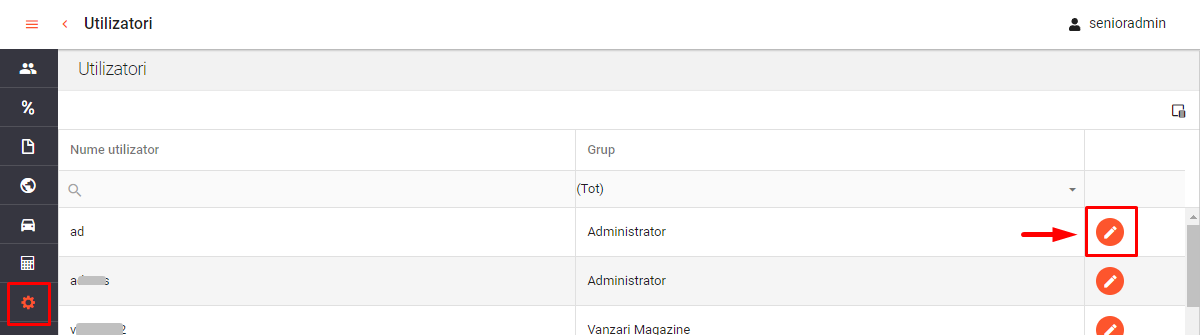
Se bifeaza dreptul de vizualizare pentru SAFTWizard si apoi se salveaza din partea dreapta sus a formei de editare permisiuni.
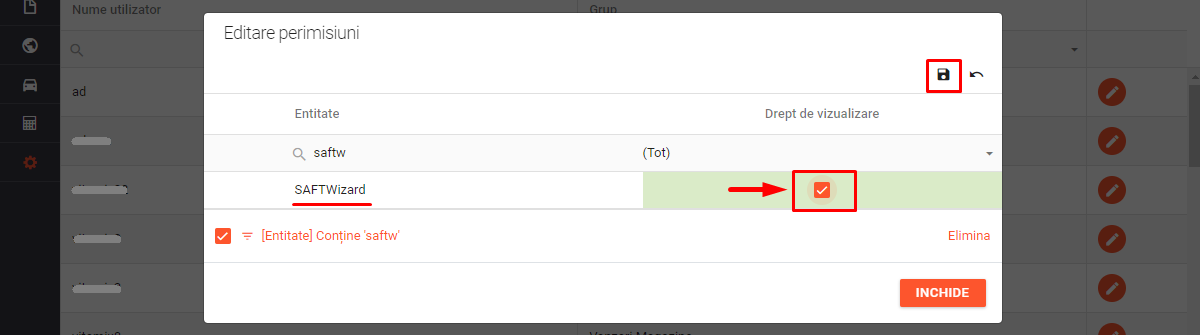
Wizard-ul presupune parcurgerea de catre utilizator a tuturor celor 9 pasi necesari pentru generarea declaratiei SAF-T.

Pentru navigarea intre paginile wizard-ului se vor folosi butoanele Inainte , respectiv Inapoi .
In continuare, este permisa navigarea libera intre pasii de verificare nomenclatoare (conturi contabile, tari, articole, unitati de masura, taxe, parteneri) fara a finaliza editarea acestora, pana la pasul de verificare contabila.
La trecerea in pasul Verificare contabila, in cazul in care nu a fost finalizata editarea pasilor anteriori se va afisa urmatorul mesaj: "Pentru a continua trebuie ca toti pasii anteriori sa fie completati."
Nota: Generarea declaratiei se va putea face doar dupa finalizarea tuturor pasilor, inclusiv a verificarilor contabile.
Pe masura ce se fac modificari in pasii din wizard, entitatile modificate se vor salva in baza de date (spre exemplu, codul partenerului se salveaza in tabela de asocieri), asadar daca se intrerupe verificarea la generarea declaratiei, se poate relua procesul de verificare (utilizatorul trecand prin toti pasii), cu modificarile realizate anterior aplicate.
De asemenea, informatiile modificate la fiecare pas din wizard se vor actualiza automat. Daca spre exemplu se fac corectii pe un cod NC in pasul Coduri NC articole, astfel incat codul articolului sa fie completat, informatia in grid se va actualiza in timp real, iar linia articolului va disparea din grid (ramanand doar cele ale caror coduri trebuiesc completate).
Utilizatorul va fi informat despre validarile necesare la intrarea pe fiecare pas din wizard. Spre exemplu, daca la pasul Conturi contabile o linie de cont contabil nu are asociat un cod, la intrarea pe acest pas se va afisa linia in grid cu acel cont, cu valoarea Eroare pe coloana Eroare si pe coloana Mesaj eroare: Contul X nu are cod asociat. Acelasi comportament va fi intalnit si la pasii Coduri NC articole si Unitati de masura.
Pe toate grid-urile din pasii wizard-ului se poate face sortare crescatoare/descrescatoare, resetare sortare, salvare layout (aspect), customizare grid si filtrare aditionala pe toate coloanele (folosindu-se bara de filtrare automata sau functionalitatea de construire filtre din stanga jos a grid-ului).
In grid-uri se aduc in mod implicit 20 de rezultate pe pagina, insa se poate seta sa se aduca 50 , respectiv 100 rezultate in pagina (optiuni afisate sub grid, in stanga). Numarul paginilor este afisat sub grid (in dreapta).

Pasi wizard
Pas wizard - Configurari
Pas wizard - Conturi contabile
Pas wizard - Coduri ISO tari
Pas wizard - Coduri NC articole
Pas wizard - Unitati de masura
Pas wizard - Asocieri taxe
Pas wizard - Parteneri
Pas wizard - Verificare contabila
Pas wizard - Genereaza